 U ovom priručniku detaljno će se opisati kako konfigurirati Wi-Fi usmjerivač TP-Link TL-WR740N za rad s kućnim internetom tvrtke Beeline. Također može biti korisno: Firmware TP-Link TL-WR740N
U ovom priručniku detaljno će se opisati kako konfigurirati Wi-Fi usmjerivač TP-Link TL-WR740N za rad s kućnim internetom tvrtke Beeline. Također može biti korisno: Firmware TP-Link TL-WR740N
Koraci obuhvaćaju sljedeće korake: kako spojiti usmjerivač za konfiguriranje, što tražiti, postavljanje Beeline L2TP veze na web sučelju usmjerivača i postavljanje sigurnosne bežične mreže Wi-Fi (postavljanje lozinke). Vidi također: Konfiguriranje usmjerivača - sve upute.
Kako povezati Wi-Fi usmjerivač TP-Link WR-740N

Napomena: Video upute za postavljanje na kraju stranice. Možete odmah otići k njoj, ako vam bude prikladnije.

Unatoč činjenici da je odgovor na pitanje očigledan, samo u slučaju da se zaustavi na tome. Postoji pet portova na stražnjoj strani vašeg bežičnog usmjerivača TP-Link. U jednu od njih, s potpisom WAN, spojite Beeline kabel. I spojite jedan od preostalih priključaka na mrežni priključak vašeg računala ili prijenosnog računala. Postavljanje je bolje napraviti žičanu vezu.
Osim toga, prije nastavka, preporučujem pogled u postavke veze koje koristite za komunikaciju s usmjerivačem. Da biste to učinili, na tipkovnici računala pritisnite Win (s logotipom) + R i unesite naredbu NCPA.CPL, Otvara se popis veza.Desnom tipkom miša kliknite onaj preko kojeg je povezan WR740N i odaberite "Properties". Nakon toga, provjerite je li TCP IP postavljen na "Automatski preuzme IP" i "Povezivanje s DNS-om automatski", kao na donjoj slici.

Postavljanje Beeline L2TP veze
Važno: prekidajte Beeline vezu (ako ste ga prethodno započeli za ulazak u Internet) na samom računalu tijekom postavljanja i nemojte ga pokrenuti nakon konfiguriranja usmjerivača, inače će Internet biti samo na tom računalu, ali ne i na drugim uređajima.

Na naljepnici koja se nalazi na stražnjoj strani usmjerivača, prema zadanim postavkama postoje podaci za pristup - adresu, prijavu i lozinku.
- Standardna adresa za unos postavki TP-Link usmjerivača je tplinklogin.net (aka 192.168.0.1).
- Korisničko ime i lozinka - admin
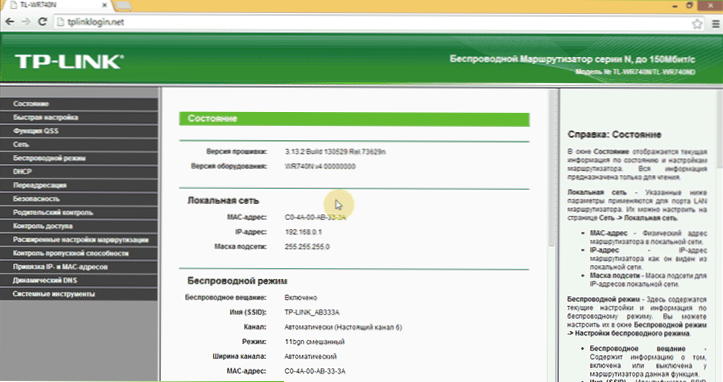
Zato pokrenite svoj omiljeni preglednik i unesite navedenu adresu u adresnu traku, a pri upitu za prijavu i zaporku unesite zadane podatke. Naći ćete se na stranici TP-Link WR740N glavnih postavki.
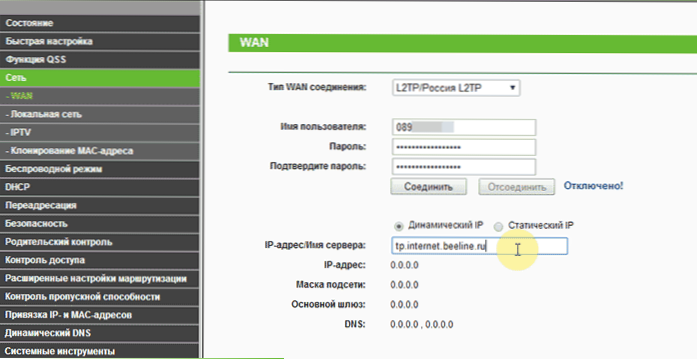
Ispravne postavke veze Beeline L2TP
U izborniku s lijeve strane odaberite "Network" - "WAN", a zatim ispunite polja kako slijedi:
- Vrsta WAN veze - L2TP / Rusija L2TP
- Korisničko ime - Vaša prijava Beeline, počinje 089
- Zaporka - vaša lozinka
- Naziv IP adresa / poslužitelja - tp.internet.beeline.ru
Nakon toga kliknite "Spremi" pri dnu stranice. Nakon što se stranica osvježi, vidjet ćete da se status veze promijenio u "Povezano" (A ako ne, pričekajte pola minute i osvježite stranicu, provjerite je li Beeline veza ne radi na računalu).
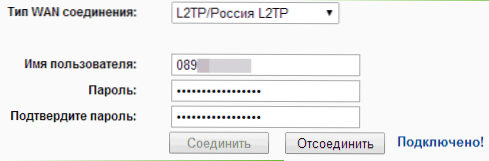
Beeline Internet je povezan
Tako je uspostavljena veza i pristup Internetu već postoji. Ostaje postaviti zaporku na Wi-Fi.
Postavljanje Wi-Fi veze na TP-Link TL-WR740N usmjerivaču

Da biste konfigurirali bežičnu mrežu, otvorite stavku izbornika "Bežični način rada". Na prvoj stranici od vas će se tražiti da navedete naziv mreže. Možete unijeti ono što želite, tim imenom ćete identificirati svoju mrežu među susjedima. Nemojte koristiti ćirilicu.
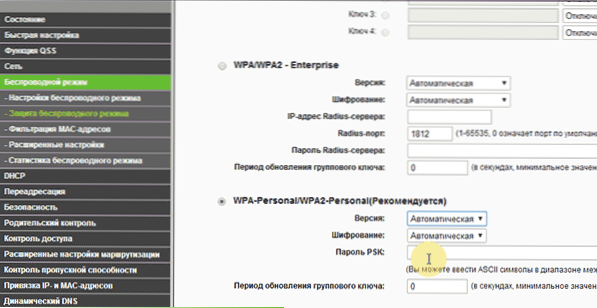
Postavljanje zaporke za Wi-Fi
Nakon toga otvorite pod-stavku "Bežična zaštita". Odaberite preporučeni WPA-Personal način rada i postavite lozinku za bežičnu mrežu, koja mora sadržavati najmanje osam znakova.
Spremite postavke. Na taj način, konfiguracija usmjerivača je dovršena, možete se povezati putem Wi-Fi-ja s prijenosnog računala, telefona ili tableta, internet će biti dostupan.
Video upute za postavljanje
Ako vam je prikladnije da ne čitate, ali da biste pogledali i slušali, na ovom ćete videozapisu prikazati kako konfigurirati TL-WR740N za Internet od Beeline. Nemojte zaboraviti podijeliti članak s društvenim mrežama kada to učinite. Vidi također: tipične pogreške prilikom konfiguriranja usmjerivača












